Rainbow Cube kit - RGB 4*4*4 (Rainbowduino Compatible)


Rainbow Cube Kit は、カラフルなデザインを作成するのに役立つ3D RGB LEDキューブです。この3Dキューブは、4 x 4 x 4の配置で64個の8mm RGB LEDを芸術的に組み合わせて作られています。Rainbow Cube Kitは、Rainbowduinoを使用して多くの美しい視覚効果を作成することができます。Rainbow Cube Kitには、独立してキットに電力を供給するための3.3V / 1アンペアLDOが内蔵されています。また、XBee互換のソケットが提供されており、これを使用してRainbowduinoをPCやArduinoにワイヤレスで接続することができます。
このキットは組み立てキット形式で販売されています。完全に組み立てられたキットについては、Rainbow_Cube_Kit_Acrylic_Harnessをご覧ください。
未組み立てのRainbow Cube Kit
ランダムな色で点灯するRainbow Cube Kit
キット内容

| 1. 8mm RGB LED x70 | 2. キューブパネル X1 | 3. スリムパネルPCB X4 |
| 4. 側面AスリムPCB X4 | 5. 側面BスリムPCB X4 | 6. 2.54mm 40ピンオスヘッダー X5 |
| 7. 2.54mm 40ピンメスヘッダー X2 | 8. 2.54mm 16ピンメスヘッダー X3 | 9. 2.0mm 10ピンメスヘッダー X2 |
| 10. 8ピンメスヘッダー X5 | 11. 2X3メスヘッダー X1 | 12. JST電源ケーブル X1 |
| 13. 3.5mm 4ピン緑端子 X1 | 14. 3.5mm DCジャック X1 | 15. 3mm LED赤 X1 |
| 16. 3mm LED緑 X1 | 17. 1K 1/8W抵抗 X4 | 18. 10K 1/8W抵抗 X1 |
| 19. 15K 1/8W抵抗 X1 | 20. 線形電圧レギュレーター X1 | 21. 10uF_16V_E-CAP X2 |
特徴
-
8mmの**RGB**拡散型LED。
-
4 x 4 x 4 配列
-
XBee互換のソケット
-
3.3V/1アンペアのLDOを提供し、未調整のDC 6-9Vでキューブに電力を供給可能。USBで電源供給されていない場合に便利。
-
2 x 16ピンヘッダーで、8つの赤、8つの緑、8つの青の共通カソードピンと8つのVccピンを提供。
- Rainbowduinoのような8 x 8R, 8G, 8Bの多重化PWM LEDドライバで制御可能。
応用アイデア
-
カラフルなLEDディスプレイ:赤、緑、青の各チャンネルの強度を組み合わせてさまざまな色を生成
-
明るいムードランプ / ナイトランプ
-
芸術的な用途に便利
仕様
- 動作電圧
- 3.3V
- LED
-
8mm共通アノードRGB LED。
-
4本のリード(青 - 最短リード、緑、アノード - 最長リード、赤)。
-
最大順方向電流 IF = 20mA。
ピン定義と定格
すべてのピンは以下のパネルボードからアクセス可能です。

- Rainbow Cubeキットは、RainbowduinoのようなRGB LEDドライバボードに接続するための2 x 16ピンヘッダーを提供します。
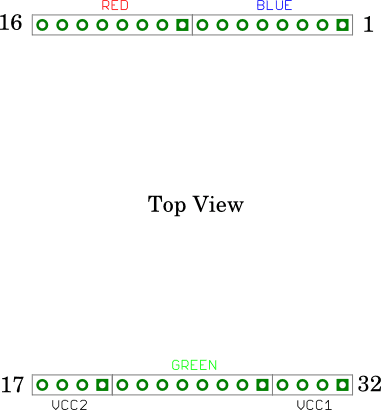
- xBeeソケット
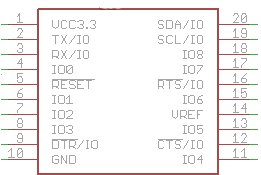
-
DCジャックピン
-
中央ピン VIN (6-9DCV)
- 側面バレル: GND
-
-
4ピンの緑色端子。
- 2つのGNDピン、2つのVINピン
組み立て
キューブの組み立てを始める前に、すべての指示をよく読んでください。キューブの組み立ては難しくありませんが、完成までに約90分かかります。

機械的寸法
組み立て済みのキューブの寸法は約10cm(長さ) x 10cm(幅) x 12cm(高さ)です。
回路図の理解
Rainbow Cubeキットの動作を簡単に理解するために、非常に簡略化された回路図を以下に示します。本質的には、64個のRGB LEDが、各色(赤、緑、青)ごとに8つの共通アノード(正極ピン)と8つの共通カソード(接地ピン)で構成されています。
-
RGB Cubeキットの完全な回路図は、以下のように2D RGB LEDマトリックス形式で表現されています。
- 数字1 - 32は、上記の2x16ピンヘッダーのピン番号を示しています。

- RGB Cubeキットの相互接続は、ブロック図形式で示されています。このブロック図は、2D形式の64個のLEDが3Dキューブ形式にどのようにマッピングされているかを明確に示しています。

- LEDの実際の3D位置は、以下の写真に示されています。

-
2D RGB LEDマトリックスのX,Y座標は、以下のようにRGB Cubeキットのブロック図にマッピングされています:
-
RGB Cubeキットブロック図から2D-XY座標(X,Y)を特定
-
この(X,Y)座標をRGBマトリックスの(X,Y)座標と組み合わせて、LEDの制御方法を確認(つまり、VCCとカソードピンの位置を特定)
-
例: LED (Z,X,Y):(1,0,3) の2D-XYは (6,3) です。このLEDのVCCはピン31です。赤、緑、青のLEDのカソードはそれぞれピン12、25、4に接続されています。
-
-
使用方法
ハードウェアのインストール
- Rainbow Cube Kit の 2x16 ピンヘッダーを Rainbowduino に接続します。以下の図を参照してください。


Rainbowduino を Rainbow Cube Kit に正しく接続した状態
- プログラミングのために Rainbowduino に USB ケーブルを接続します。
プログラミング
簡単な例から始めましょう:
-
Rainbowduino v3.0 ライブラリをダウンロードします。
-
Cube1.pde スケッチを開きます(以下にそのコピーを示します)。
-
スケッチをコンパイルしてアップロードします。
/*
Rainbowduino v3.0 ライブラリ例: Cube1
3D 平面 (4x4x4 キューブ) 上のピクセルを設定
*/
#include <Rainbowduino.h>
void setup()
{
Rb.init(); // Rainbowduino ドライバを初期化
}
void loop()
{
// (Z,X,Y):(0,0,0) ピクセルを青に設定
Rb.setPixelZXY(0,0,0,0x0000FF); // 24ビット RGB カラーコードを使用
// (Z,X,Y):(0,3,0) ピクセルを赤に設定
Rb.setPixelZXY(0,3,0,0xFF,0,0); // R, G, B カラーバイトを使用
// (Z,X,Y):(3,0,3) ピクセルを緑に設定
Rb.setPixelZXY(3,0,3,0x00FF00); // 24ビット RGB カラーコードを使用
}
出力

アプリケーションプログラミングインターフェース (API)
上記の例では、以下の API の一部を使用しています。
init()
最初に、init() を使用してドライバを初期化する必要があります。
使用方法:
Rb.init();// Rainbowduino ドライバを初期化。このコードは setup() 内に配置する必要があります。
3D キューブ内の LED を設定するには、以下の 2 つの API を使用します。
setPixelZXY(Z,X,Y,R,G,B)
LED (Z,X,Y) を設定するには、setPixelZXY(Z,X,Y,R,G,B) を使用します。
使用方法:
Rb.setPixelZXY(unsigned char x, unsigned char y, unsigned char colorR, unsigned char colorG, unsigned char colorB); // ピクセル (z,x,y) を各チャンネル (色) を 8 ビットの数値で指定して設定します。
setPixelZXY(Z,X,Y,24bRGB)
または、LED (Z,X,Y) を setPixelZXY(Z,X,Y,24bRGB) を使用して設定することもできます。
使用方法:
Rb.setPixelZXY(unsigned char z, unsigned char x, unsigned char y, uint32_t colorRGB /*24ビット RGB カラー*/) // ピクセル (z,x,y) を 24ビット RGB カラーコードで指定して設定します。
blankDisplay(void)
すべての LED を消灯する必要がある場合があります。そのために API blankDisplay(void) が用意されています。
使用方法:
Rb.blankDisplay();
// LED をクリア (すべての LED を消灯)
デモ
- (Z,X,Y) ピクセルアドレッシングを理解するために、別の例を見てみましょう。このデモでは、レイヤー 0 (Z-0) が緑色に塗られ、レイヤー 3 が青色に塗られます。
/*
Rainbowduino v3.0 ライブラリ例: Cube2
3D 平面 (4x4x4 キューブ) 上のピクセルを設定
*/
#include <Rainbowduino.h>
void setup()
{
Rb.init(); // Rainbowduino ドライバを初期化
}
unsigned int z,x,y;
void loop()
{
for(x=0;x<4;x++)
{
for(y=0;y<4;y++)
{
// レイヤー 0 を緑色に塗る
Rb.setPixelZXY(0,x,y,0x00FF00); // 24ビット RGB カラーコードを使用
}
}
for(x=0;x<4;x++)
{
for(y=0;y<4;y++)
{
// レイヤー 3 を青色に塗る
Rb.setPixelZXY(3,x,y,0x0000FF); // 24ビット RGB カラーコードを使用
}
}
}
出力

- このデモでは、すべての LED がランダムな色で塗られます。5 秒の遅延後、キューブ全体が再びランダムな色で塗り直されます。
/*
Rainbowduino v3.0 ライブラリ例: Cube3
3D 平面 (4x4x4 キューブ) 上のピクセルを設定
*/
#include <Rainbowduino.h>
void setup()
{
Rb.init(); // Rainbowduino ドライバを初期化
}
unsigned int z,x,y;
void loop()
{
for(z=0;z<4;z++)
{
for(x=0;x<4;x++)
{
for(y=0;y<4;y++)
{
// ランダムな色で塗る
Rb.setPixelZXY(z,x,y,random(0xFF),random(0xFF),random(0xFF)); // R, G, B カラーバイトを使用
}
}
}
delay(5000);
Rb.blankDisplay(); // LED をクリア (すべて消灯)
}
出力

サードパーティのデモ
-
RGB iPhone ソフトウェア (KonchaTech 提供)
-
アンビエントビジュアライザーソフトウェア (KonchaTech 提供)
回路図オンラインビューア
リソース
-
Rainbow Cube Kitをダウンロードするにはこちらをクリックしてください
-
データシート
技術サポートと製品ディスカッション
弊社製品をお選びいただきありがとうございます!製品の使用体験がスムーズになるよう、さまざまなサポートを提供しています。異なる好みやニーズに対応するため、複数のコミュニケーションチャネルをご用意しています。
